MS 워드 한글 입력 시 타이핑 버벅거림 속도 지연 문제 해결 하기
워드 문서 작업 시 그림이나 사진을 삽입해서 작업을 하기도 하지만
주로 글자를 입력합니다. 글자입력 할 때 영문 입력 시는 문제없지만 한글을 입력하면
버벅거리고 조금 늦게 입력되는 현상이 발생하고는 하는데요.
설정을 통해 이러한 문제를 해결할 수 있습니다.
워드 실행 후 [파일]-[옵션]을 선택합니다.

Word 옵션 창이 열리면 좌측 범주 중 [고급]을 선택합니다.

고급 화면으로 이동하면 [하드웨어 그래픽 가속] 항목이 있는데요.
이것이 컴퓨터에 따라 다르게 반응하기 때문에
체크되어 있으면 해제를, 해제되어 있으면 체크해주세요

다시 좌측 범주 증 [언어 교정]을 선택합니다.
언어교정 화면으로 이동하면 우측 맞춤법 검사 기능을 모두 해제 합니다.
한글 맞춤법 검사로 인해 버벅거림 현상이 발생할 수 있습니다.

자동 고침 옵션에 [자동 고침 옵션] 버튼을 클릭합니다.

자동 고침 창이 열리면 자동 고침 모든 기능을 체크 해제 후 [확인] 버튼을 클릭합니다.

Word 옵션 창에서 좌측 범주 중 [추가 기능]을 선택합니다.
해당 화면으로 이동하면 하단에 [이동] 버튼을 클릭해주세요
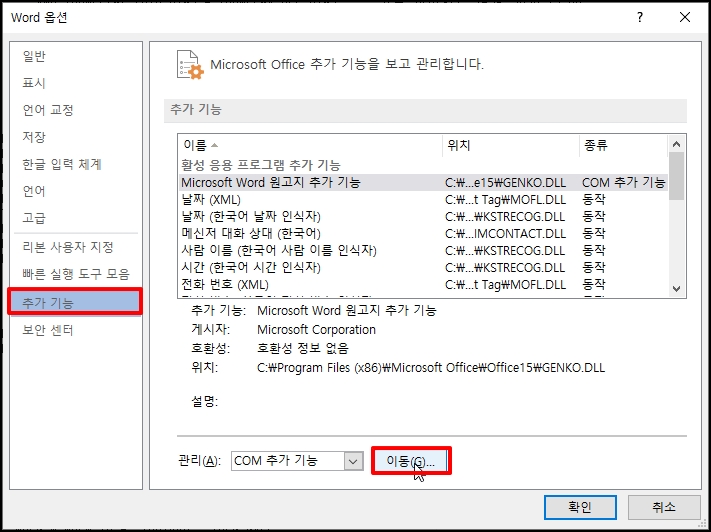
COM 추가 기능 창이 열리면 모두 체크 해제 후 [확인] 버튼을 클릭합니다.
창이 닫히면 다시 한글을 입력해서 잘 되는지 확인합니다.

MS 워드 한글 입력 시 타이핑 버벅거림 속도 지연 문제 해결 하기를 알아보았습니다.